Lavoriamo con file PDF ogni giorno. La maggior parte di noi ha sicuramente incontrato questa situazione: i PDF non vengono visualizzati in uno stato normale - una o alcune pagine dei PDF sono orizzontali, il che rende i lettori a disagio nel leggerli.
Se stai leggendo questi PDF sul tuo tablet, iPad o smartphone, puoi cambiare la direzione del tuo telefono da leggere. Tuttavia, se si desidera modificarlo o leggerlo sul computer, diventa difficile. E la soluzione è quella di ruotare i file PDF.
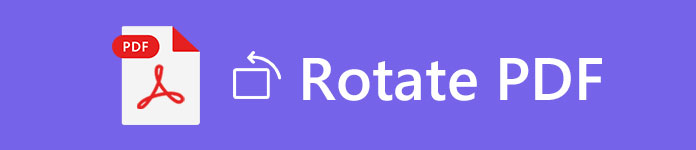
Ruota PDF
Quindi, penso che il motivo per cui stai leggendo questo articolo sia che hai la necessità di ruotare i file PDF visualizzati in modo irregolare
Quasi tutti gli strumenti di modifica PDF online offrono la funzione di rotazione, ma non tutti questi strumenti di modifica possono ruotare una singola pagina o quelli selezionati.
Abbiamo testato e selezionato diversi software che possono aiutarti a ruotare tutte o singole pagine del tuo file PDF.
Ora ti mostriamo come ruotare il tuo file PDF. Con il software 5 di seguito, puoi ruotare tutte le pagine o quelle che hai selezionato a sinistra o a destra e salvare quelle pagine PDF in modo permanente.
Passo 1 Visita Smallpdf (https://smallpdf.com/rotate-pdf) online.
Passo 2 Puoi rilasciare il PDF nell'area viola. Oppure puoi fare clic su Scegli file per selezionare il tuo PDF.
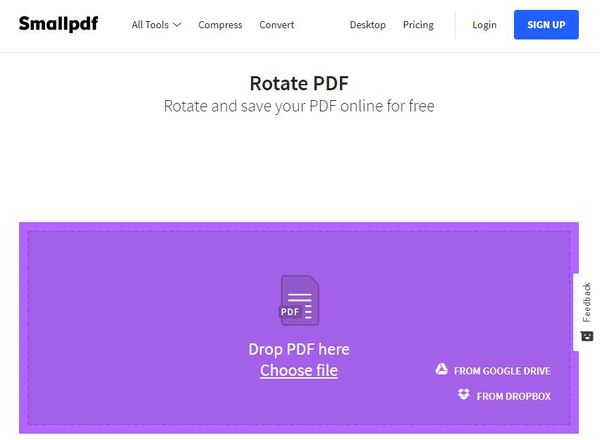
Passo 3 Ruota il tuo file PDF.
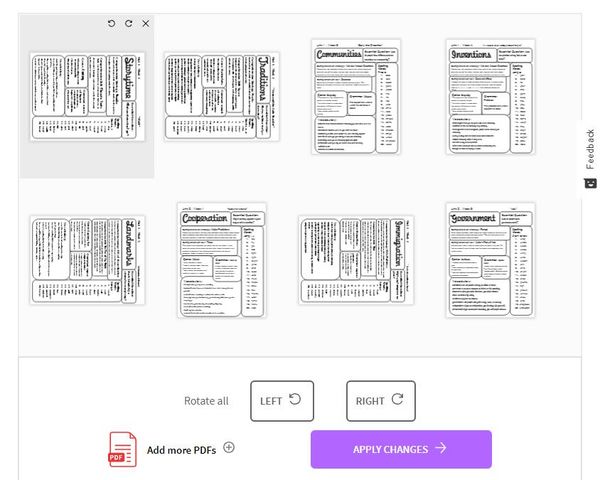
Passo 4 Fai clic su APPLICA MODIFICHE e scarica il tuo file PDF.
Oltre a ruotare il file PDF, potresti anche volerlo ritaglia PDF, ridurre le dimensioni del file PDF e fai altre modifiche su PDF. Qui ce ne sono alcuni editor PDF online per voi a scegliere.
Passo 1 Visita Foxit PhantomPDF (https://online.foxitsoftware.com/edit-pdf) online.
Passo 2 Trascina il file PDF nell'area vuota con bordo tratteggiato o fai clic sul pulsante Scegli file per selezionare il PDF.
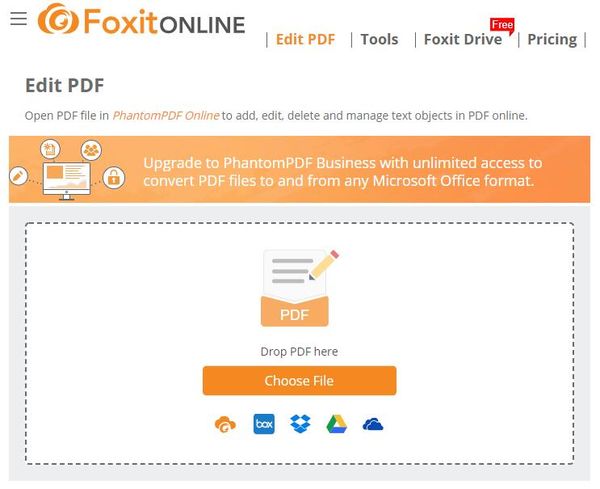
Passo 3 Fai clic su Organizza nella barra dei menu.
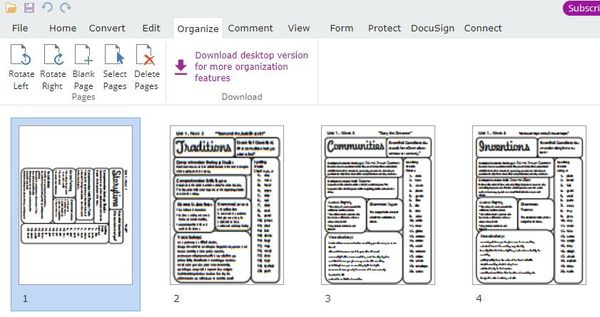
Ecco due metodi per ruotare il file PDF al termine del caricamento.
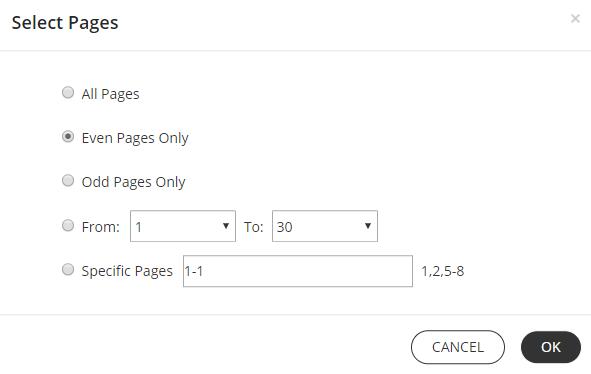
Passo 4 Fai clic su Salva dopo aver ruotato il PDF.
Passo 1 Visita Sejda (https://www.sejda.com/rotate-pdf-pages) online.
Passo 2 Trascina il file PDF nell'area vuota con bordo tratteggiato o fai clic sul pulsante Carica file PDF per selezionare il PDF.
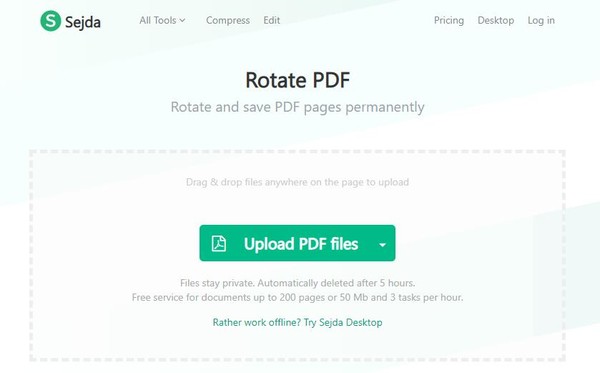
Passo 3 Dopo aver caricato il file PDF, è possibile selezionare uno dei metodi seguenti per ruotare le pagine desiderate.
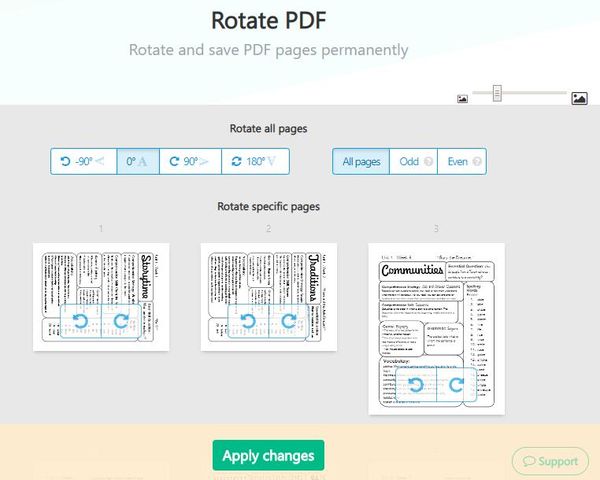
Passo 4 Fai clic su Applica modifiche per salvare i tuoi PDF.
Passo 1 Visita RotatePDF.com (https://rotatepdf.com/) online.
Passo 2 Trascina il file PDF nell'area grigia con bordo punteggiato o fai clic sul pulsante Carica file PDF per selezionare il PDF.
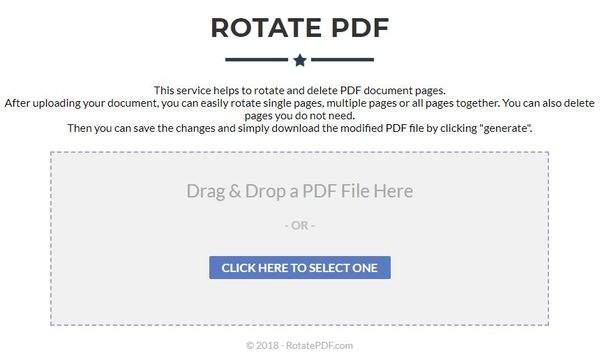
Passo 3 Ruota il tuo file PDF.
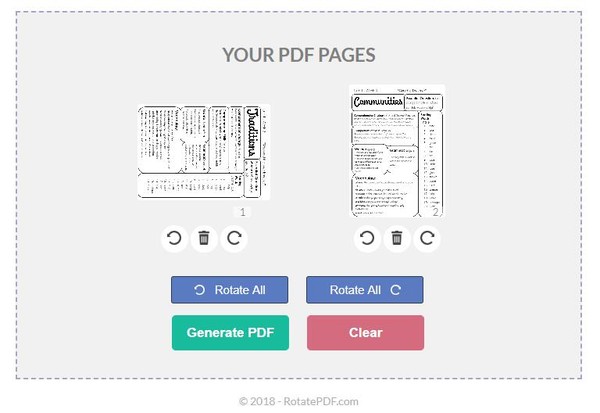
Passo 4 Fai clic su Genera PDF per salvare il file PDF ruotato.
Passo 1 Visita PDF2Go (https://www.pdf2go.com/rotate-pdf) online.
Passo 2 Trascina il file PDF nell'area gialla oppure fai clic su Scegli file per selezionare i PDF.
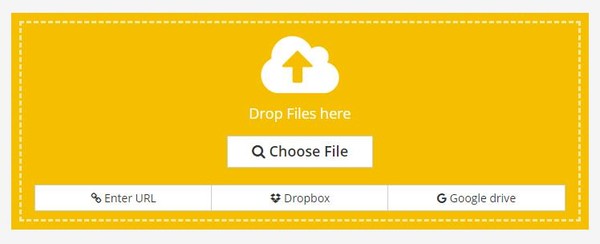
Passo 3 Ruota il tuo file PDF.
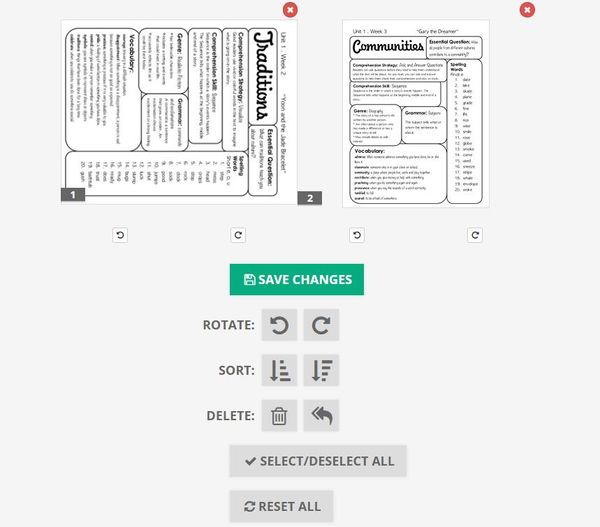
Passo 4 Fai clic su SALVA MODIFICHE per salvare il PDF dopo la rotazione.
Per diversi motivi, dovrai farlo converti PDF in JPG, Word, Excel o altri formati di documenti. In quel tipo di caso, puoi fare affidamento su questo raccomandato PDF Converter Ultimate. Ha la capacità di convertire file PDF. Se hai lo stesso bisogno, puoi scaricarlo gratuitamente e provare.
1. Sejda, Foxit PhantomPDF e Smallpdf hanno sia una versione desktop che una versione online. La versione desktop ti consente di ruotare il tuo PDF offline. RotatePDF.com e PDF2Go ha solo la versione online.
2. Informazioni sulle pagine ruotate di supporto:
Abbiamo parlato di come ruotare i file PDF in questa pagina. Si raccomandano 5 soluzioni efficaci per aiutarti a completare il lavoro. Puoi scegliere il tuo strumento di rotazione PDF preferito per ruotare il tuo file PDF. Ricorda di lasciare i tuoi commenti con noi.